1.首先依次点击“开始—运行”打开运行输入框输入“services.msc”按“确定”按钮;如下图所示:

文章插图
2.打开“服务”后在右边找到“Plug And Play”按右键选择“属性”;如下图所示:
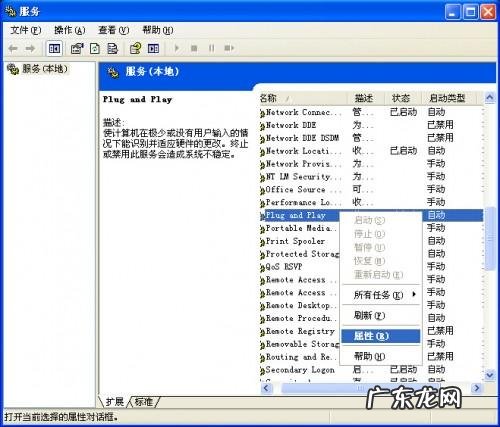
文章插图
3.在打开的窗口中选择“常规”选项卡 , 找到启动类型 , 将其改为“自动”即可;如下图所示:
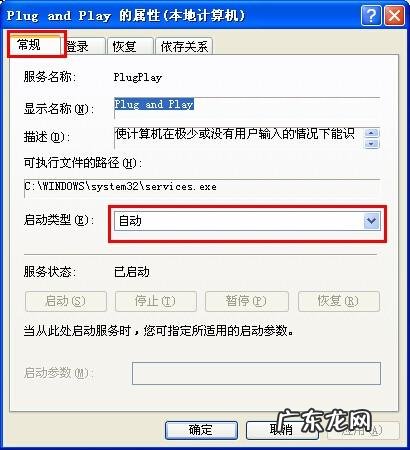
文章插图
4.最后我们将“设备管理器”重新打开即可看到原本的空白消失不见了;如下图所示:
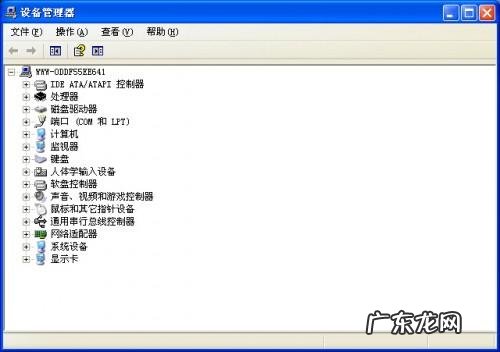
文章插图
【设备管理器打开后空白? XP系统设备管理器变空白的详细解决方法】 通过以上简单几个步骤即可解决设备管理器变空白的问题 , 在使用电脑的过程中遇到这个问题不妨按照小编的方法进行解决下 。
特别声明:本站内容均来自网友提供或互联网,仅供参考,请勿用于商业和其他非法用途。如果侵犯了您的权益请与我们联系,我们将在24小时内删除。
